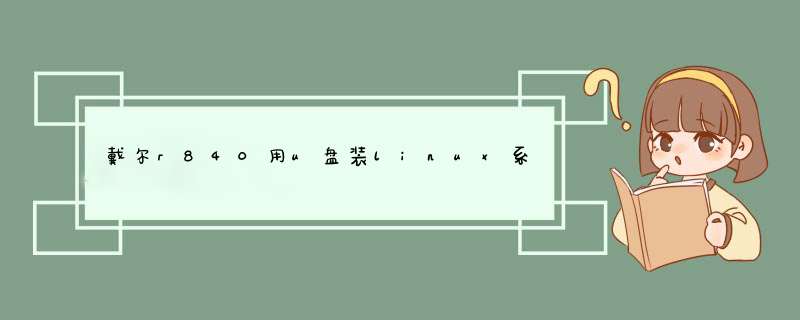
1、将戴尔系统镜像中的gho文件解压到U盘GHO目录;
2、在戴尔台式机上插入U盘,重启过程中按F12调出启动菜单,选择USB选项按回车;
3、启动到U盘主菜单,选择【02】运行PE系统;
4、双击打开【PE一键装机】工具,选择系统安装分区,如C盘,确定;
5、弹出对话框,点击是,执行系统解压操作;
6、解压完成后,重新启动电脑,拔出U盘,进入下面的界面,执行系统重装操作;
7、最后重启到全新的系统界面,系统重装就完成了
1、下载一个软碟通的软件2、将linux系统写入空白U盘
3、将系统镜像文件中的images\install.img 复制到U盘根目录下(连同images目录)
4、将电脑设置为U盘启动就可以了
在Linux系统下,U盘会被默认为为SCSI设备,电脑无法直接使用U盘,这时我们需要进行手动设置,这里就教大家如何在Linux系统下使用U盘。一起来看看。
Linux系统中U盘被视为SCSI设备, SCSI设备对应的设备文件格式为“sdX” 系统中的第一个SCSI设备表示“sda”,第二个表示为“sdb”等
1. 插入U盘
#fdisk –l (查看当前U盘的`设备名称 ) 可以清楚看到,识别当前的U盘的文件名为“/dev/sdb1”
2. 挂载U盘
#mount -t vfat /dev/sdb1 /mnt vfat表示所有的FAT文件系统
当前U盘使用的是FAT文件系统,若使用的是NTFS文件系统则使用 mount –t ntfs /dev/sdb1 /mnt
3.读取
#ls /mnt/ 可以看到U盘里面的东东了
4.卸载
#umount /dev/sdb1
欢迎分享,转载请注明来源:夏雨云

 微信扫一扫
微信扫一扫
 支付宝扫一扫
支付宝扫一扫
评论列表(0条)